안녕하세요.
이번 포스팅에서는 맥북 및 아이맥에서 스크롤 방향 기능을 설정하는 방법에 대해서 소개해드리려고 해요. 맥북이나 아이맥을 사용하시면서 스크롤을 올리거나 내릴 때 페이지가 이동하는 방향이 자신이 생각하던 것과 달라서 헷갈리신 적 있으실지 모르겠는데요. 자신은 스크롤을 내렸는데 페이지도 내려가거나 반대로 스크롤을 내렸는데 페이지가 올라가는 등 스크롤 방향에 따른 페이지의 움직임이 자신이 생각하던 것과 반대로 움직이는 경우가 바로 그 경우죠. 물론 사람마다 자신이 편한 방법으로 설정해야겠지만 보통 휴대폰이나 태블릿 PC에서 사용하던 페이지 움직임 조작 방향에 익숙하신 분들은 맥북이나 아이맥에서도 그와 동일하게 설정하는 과정이 필요하답니다. 평소 맥북이나 아이맥을 사용하시다가 스크롤 조작 방향과 페이지 이동 방향이 자신이 생각하던 것과 달라서 불편하셨던 분들은 끝까지 꼼꼼하게 읽어주시고 자신에게 맞는 방법으로 설정 성공하셔서 앞으로는 편하게 사용하실 수 있으셨으면 좋겠습니다. 그럼 내용 바로 시작해보겠습니다.

목차
'스크롤 방향' 기능이란?
맥북이나 아이맥에서 '스크롤 방향' 기능 설정 방법
마무리
'스크롤 방향' 기능이란?
'스크롤 방향' 기능이란 스크롤 방향에 따른 페이지의 방향을 본인이 원하는 방식으로 변경하는 기능으로 스크롤 방향과 페이지의 이동 방향을 동일하게 설정할 수도 있고 '자연스럽게' 방향이라고 해서 스크롤의 방향과 페이지의 이동 방향을 반대로 설정할 수도 있습니다.
- '자연스럽게' 방향을 미설정해놓으시면 스크롤을 내리면 페이지가 내려가고 스크롤을 올리면 페이지가 올라가게 됩니다.
- '자연스럽게' 방향을 설정해놓으시면 마치 페이지를 암벽 타는 것과 동일하게 스크롤의 방향에 따른 페이지의 방향을 이해해주시면 되는데요. 스크롤을 내리면 마치 암벽을 잡고 있는 손을 아래로 내리면서 자연스럽게 몸을 올리듯이 페이지가 올라가고 스크롤을 올리면 반대로 암벽을 잡고 있는 손을 위로 올리면서 몸을 내리듯이 페이지가 내려가게 되는 것이지요. 우리가 흔히 쓰는 스마트폰이나 태블릿 PC의 스크롤 방향이 바로 '자연스럽게' 방향이 되겠습니다.
맥북이나 아이맥에서 '스크롤 방향' 기능 설정 방법
맥북이나 아이맥에서 '스크롤 방향' 기능을 설정하는 방법에 대해서 말씀드릴게요.
1. '시스템 환경설정' 앱을 실행합니다.
2. '트랙패드' 항목을 클릭해주세요.
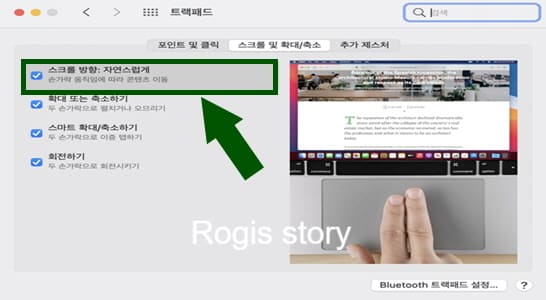
3. 상단 카테고리 중 '스크롤 및 확대/축소' 카테고리를 선택해주세요.
4. 스크롤 방향을 원하시는 대로 설정해주세요.
- '스크롤 방향 : 자연스럽게' 항목의 체크박스를 체크하시면 스크롤 방향을 '자연스럽게' 방향으로 설정하신 것으로 스크롤의 방향과 페이지의 이동 방향이 반대가 됩니다.
- '스크롤 방향 : 자연스럽게' 항목의 체크박스를 해제하시면 스크롤 방향을 '자연스럽게' 방향으로 미설정하신 것으로 스크롤의 방향과 페이지의 이동 방향이 같게 됩니다.
5. 좌측 상단에서 'X' 버튼을 눌러 창을 닫아주세요.
이로써 맥북이나 아이맥에서 '스크롤 방향' 기능을 설정하는 과정이 완료됩니다.
마무리
지금까지 맥북 및 아이맥에서 스크롤 방향 기능을 설정하는 방법에 대해서 소개해드렸습니다. 페이지 스크롤을 조절하면서 본인과 맞지 않아서 변경하고 싶으셨거나 기존에 사용하던 방식과 다른 방식을 체험하고 싶으신 분들에게 이 포스팅 내용이 유용하셨으면 좋겠습니다. 감사합니다. 행복한 하루 보내세요.
추천글
맥북 에어 M1 2021 언박싱과 구매 후기
안녕하세요? 이번 포스팅에서는 맥북 에어 M1 2021 스페이스 그레이 제품 후기에 대해서 들려드리려고 해요. 요즘 애플 최초의 가성비 제품이다 해서 소위 앱등이들 사이에서 맥북 에어 M1 참 인기
rokggu.tistory.com
맥북에서 빨간색 한글 자동 맞춤법 검사 밑줄을 없애기
안녕하세요. 이번 포스팅에서는 맥북에서 빨간색 한글 자동 맞춤법 검사 밑줄을 없애는 방법에 대해서 소개해드리려고 해요. 맥북을 사용하다 보면 한글 자동 맞춤법 검사가 적용되어 빨간 밑
rokggu.tistory.com
맥북 세 손가락으로 드래그하기 설정 방법 알아보기
안녕하세요. 이번 포스팅에서는 맥북에서 '세 손가락으로 드래그하기' 기능을 설정하는 방법에 대해서 소개해드리려고 해요. 맥북은 트랙패드 효율성의 묘미가 정말 노트북 최고가 아닐까 싶은
rokggu.tistory.com
이 포스팅의 내용이 도움이 되셨다면 공감 꾹♥
이 포스팅의 모든 내용에 대해 무단 복제 및 2차 가공 생산을 금지합니다.